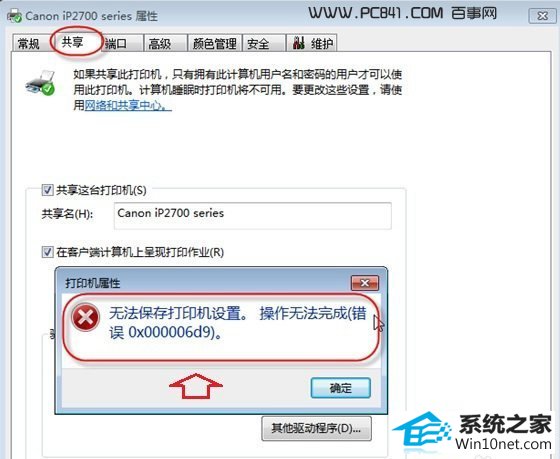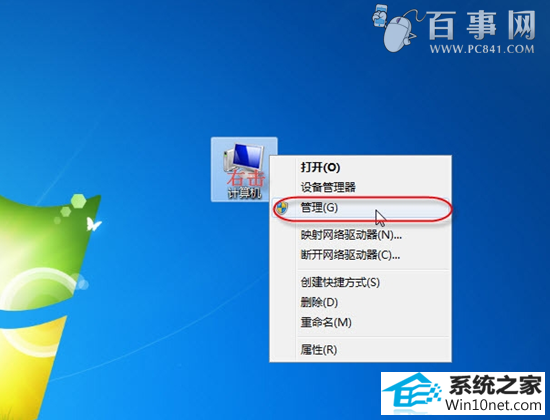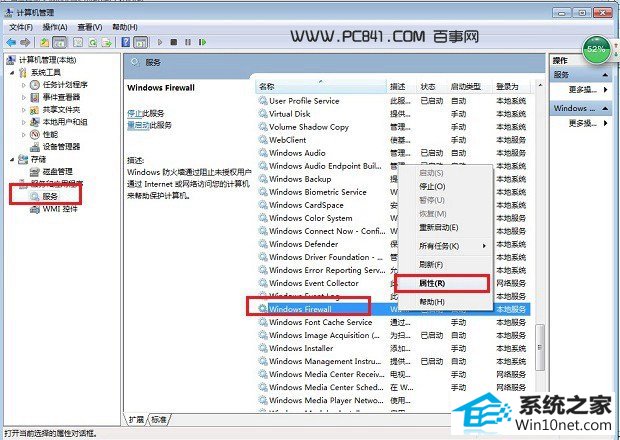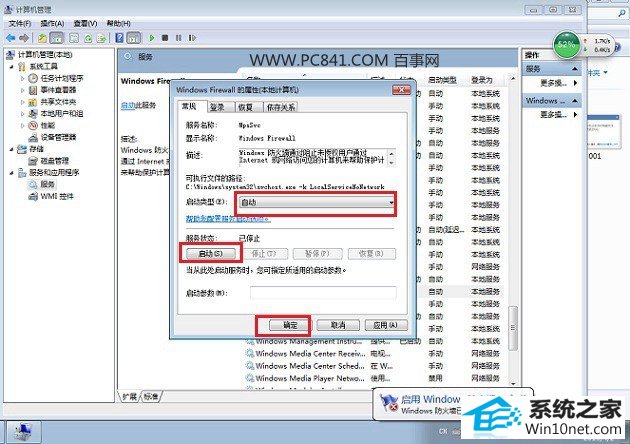今天小编分享一下win10系统错误0x000006d9 无法保存打印机设置问题的处理方法,在操作win10电脑的过程中常常不知道怎么去解决win10系统错误0x000006d9 无法保存打印机设置的问题,有什么好的方法去处理win10系统错误0x000006d9 无法保存打印机设置呢?今天本站小编教您怎么处理此问题,其实只需要首先在win10桌面的“计算机”图标上点击右键,在弹出的操作菜单中,点击进入【管理】,进入计算机管理之后,点击展开左侧树状菜单中的“服务和应用程序”,然后点击下方的【服务】,之后在右侧服务菜单中找到【windows Firewall】选项,在其上右键鼠标,在弹出的菜单中点击【属性】,就可以完美解决了。下面就由小编给你们具体详解win10系统错误0x000006d9 无法保存打印机设置的图文步骤:
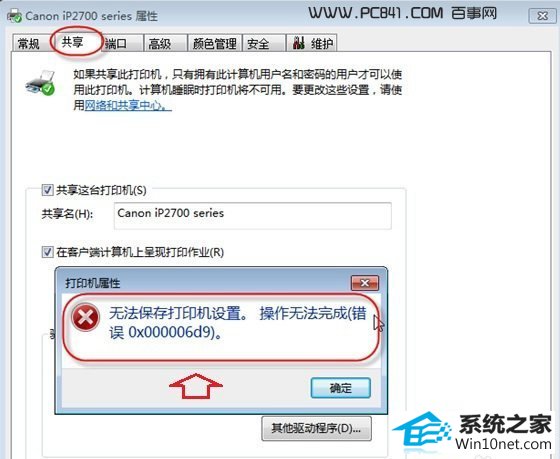
第一步:首先在win10桌面的“计算机”图标上点击右键,在弹出的操作菜单中,点击进入【管理】,如下图所示。
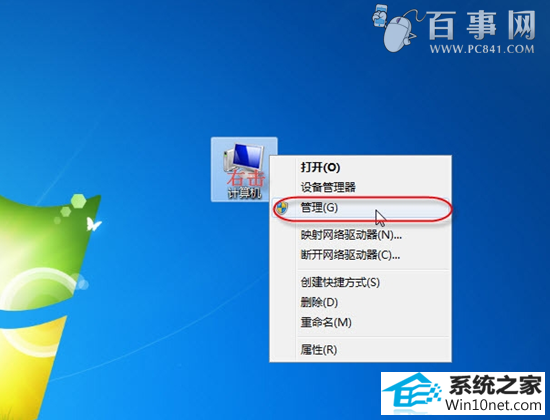
第二步:进入计算机管理之后,点击展开左侧树状菜单中的“服务和应用程序”,然后点击下方的【服务】,之后在右侧服务菜单中找到【windows Firewall】选项,在其上右键鼠标,在弹出的菜单中点击【属性】,如下图所示。
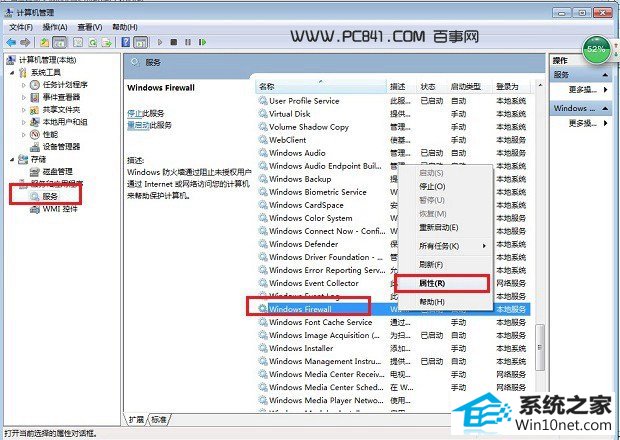
设置图片
第三步:windows Firewall属性设置中,将启动类型改为:自动,将服务状态改为:启动,完成后,点击底部的“确定”保存即可,如下图所示。
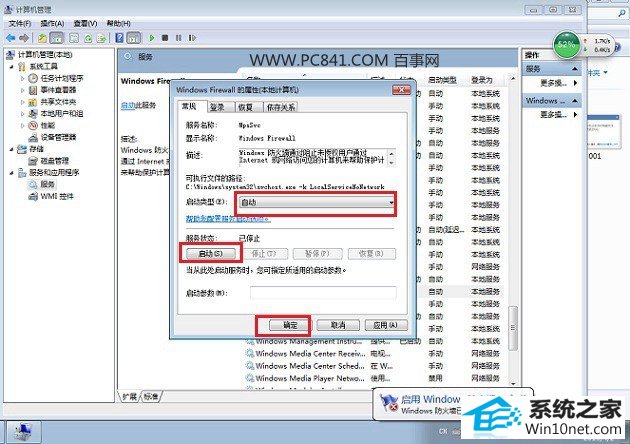
错误0x000006d9 win10无法保存打印机设置解决办法